☆ 封面示例图:
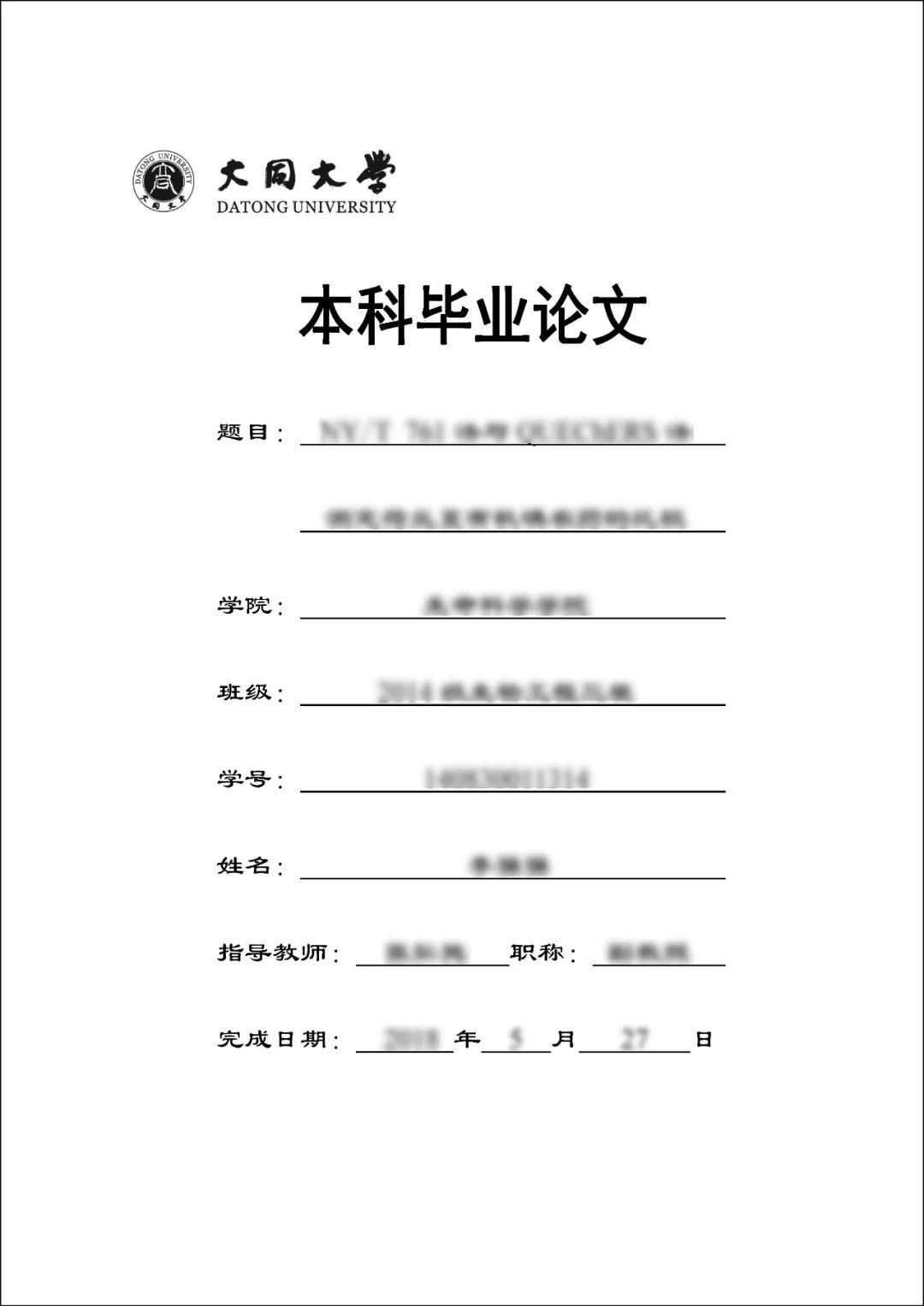
☆ 难点:补充其中内容时,后面的下划线始终无法对齐。
封面的主体文字,可由复制得到,不必全部依赖自己。
简述设置步骤:
☆ 论文封面中,最难的是如何对齐文字后面的下划线。☆ 解决:把下图中,红框中的内容放在表格中,只给部分单元格设置边框线。
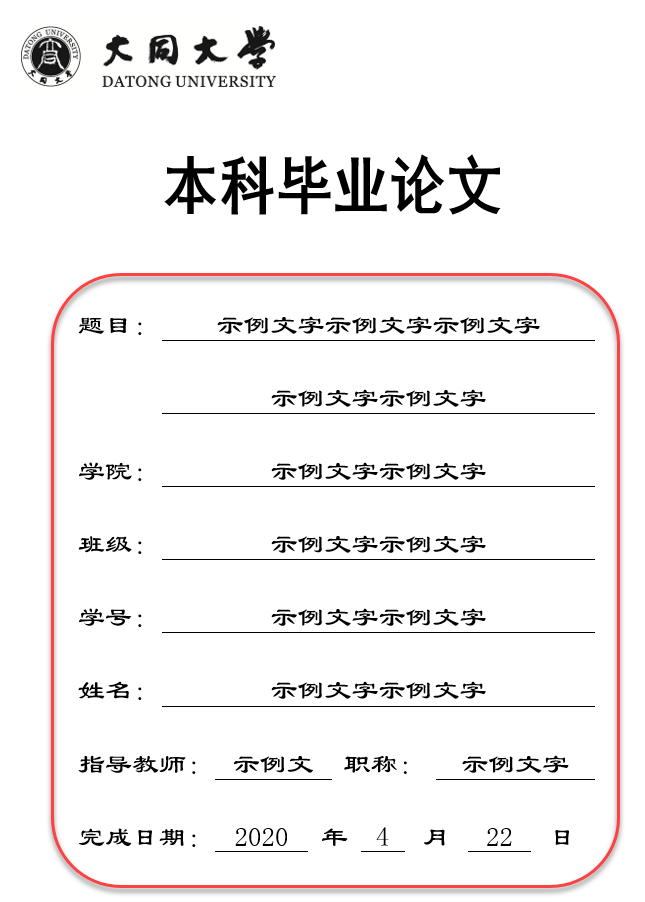
详述设置步骤:
01初步插入表格
☆ 初步判断,表格大概需8行7列。(宁可多插入,避免少插入。因为合并容易,拆分难)
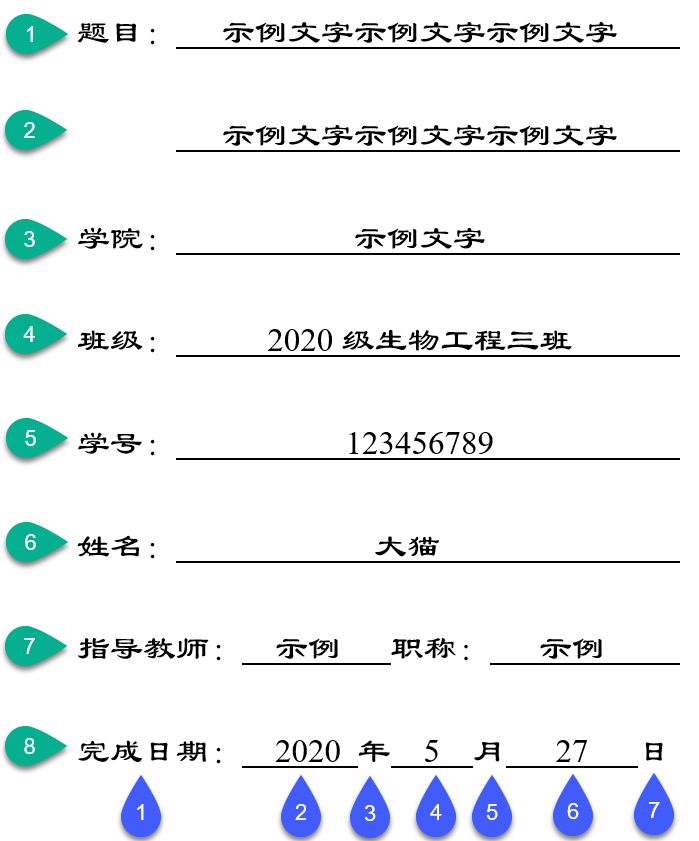
☆ 插入表格☆ 输入文字☆ 合并多余的单元格
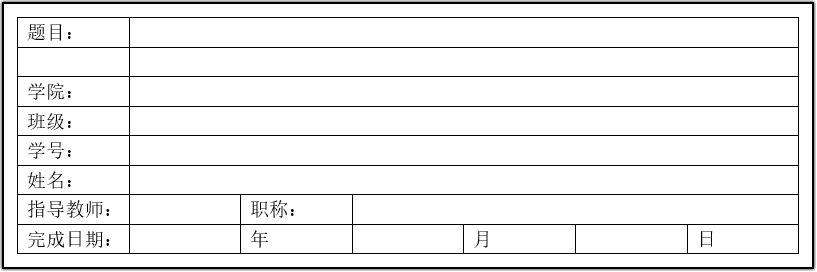
02修改文字格式,与表格的宽高
1. 调整文字的字体和大小2. 调整表格的宽度和高度3. 调整文字对齐方式
☆ 知识储备:
(1)未选中单元格,调整列宽,则整列的宽度都改变;选中单元格,调整列宽,则只改变所选单元格的宽度。
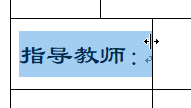
(2)高度太低,选中整个表格,调整各行的高度,使其整体增高。
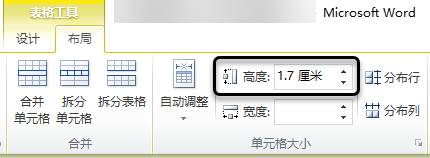
(3)文字对齐方式,可通过这九个按钮调整。
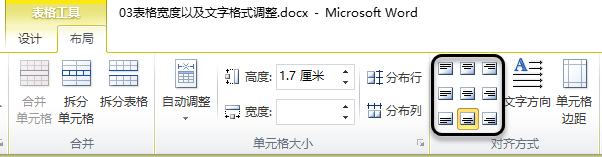
☆ 最终结果
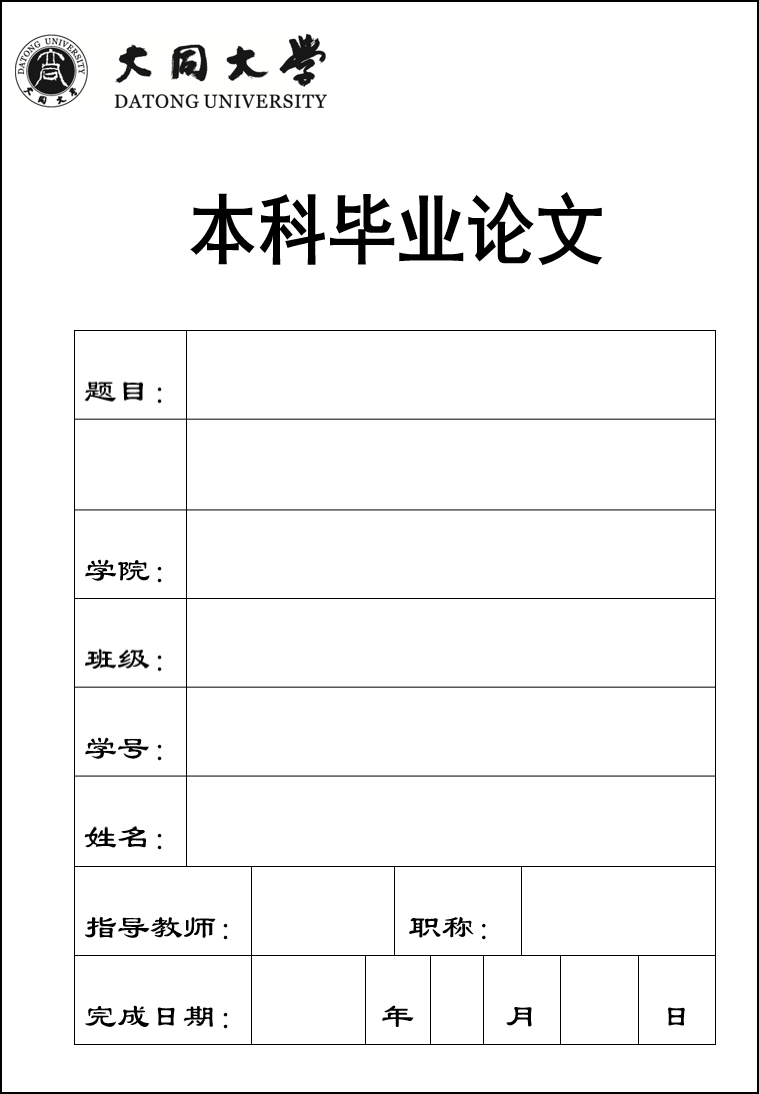
03
表格边框线的调整
取消全部边框线,只给部分单元格设置下边框。☆ 知识储备:
(1)取消全部边框线,选中全部单元格,选择无边框。
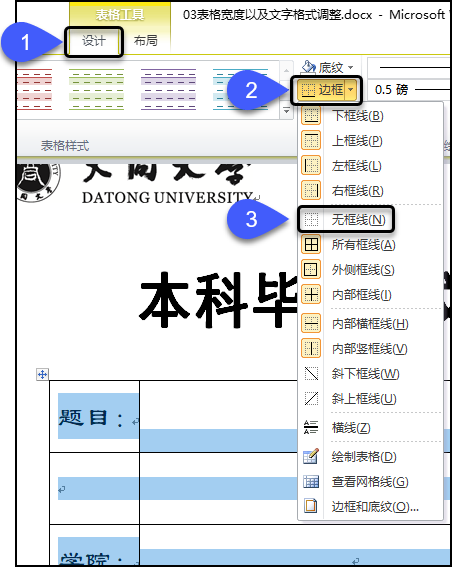
(2)只给部分单元格,设置下边框。

☆ 最终结果
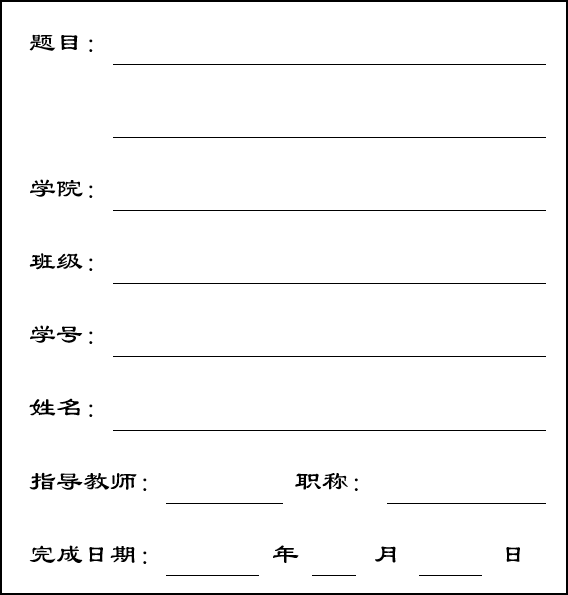
04
输入个人信息
输入个人信息。若觉得文字和边框的间隔较远,可取消”对齐到文档网格”。☆ 知识储备:
选中表格,打开段落对话框,取消“对齐到文档网格”,可使行与行之间更为紧凑,文字和下边框的距离更接近。
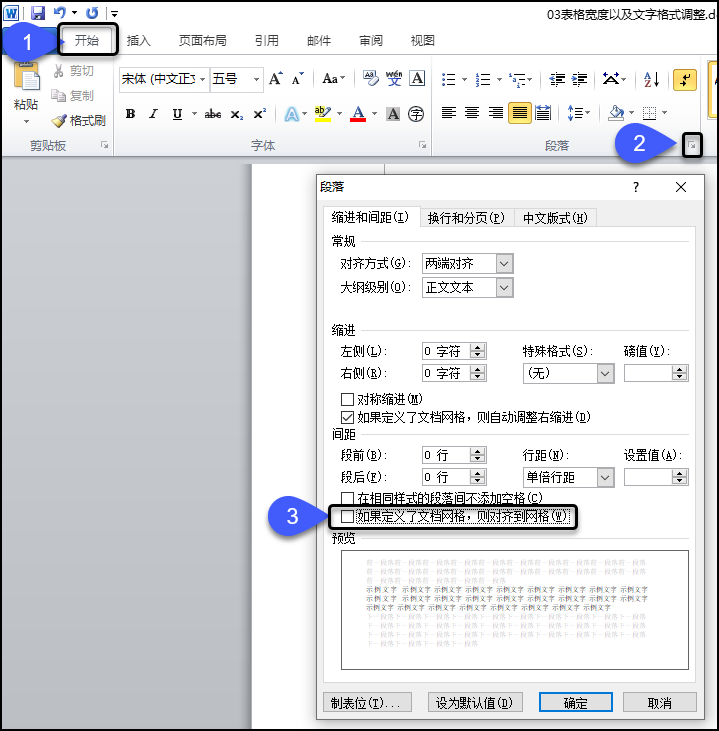
☆ 最终结果
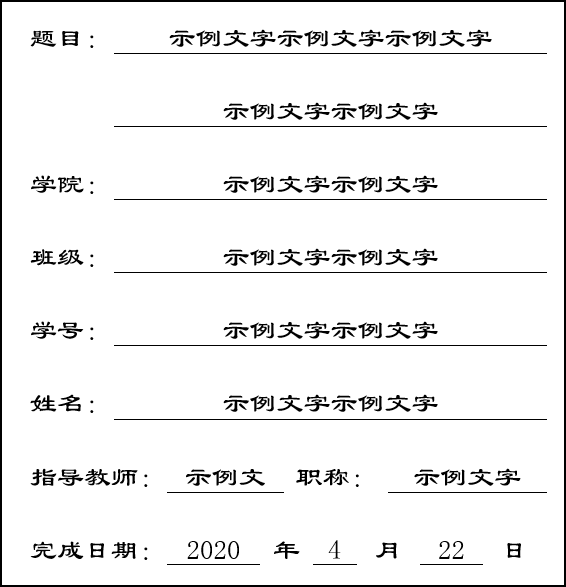
其他说明:☆ 封面中下划线的对齐,除了通过表格实现,还可通过制表符实现,某些方面来看,通过制表符实现,似乎更简单方便。但有些场景下,还是表格更方便,易于调整。☆ 表格还有其他很多秒处,此处受限于篇幅,便不一一列举。
 office办公软件入门基础教程
office办公软件入门基础教程
